遇到系统文件损坏,最直接有效的办法是使用sfc /scannow命令进行修复。1. 首先以管理员身份运行命令提示符,输入sfc /scannow并执行,系统将扫描并尝试修复受损文件;2. 若提示“未能修复”,则需使用dism工具,依次执行dism /online /cleanup-image /checkhealth、/scanhealth和/restorehealth命令修复系统映像;3. 完成后再次运行sfc /scannow;4. 若仍无效,可尝试在安全模式下重复操作;5. 检查系统还原点并进行还原;6. 运行chkdsk /f /r检查硬盘健康状况;7. 最后可考虑就地升级或重装系统。这些步骤能系统性地解决大多数系统文件损坏问题,最终确保系统恢复正常运行。

遇到系统文件损坏,Windows 突然开始闹脾气,最直接也最常用的办法就是动用
sfc /scannow

说起来,修复系统文件损坏,
sfc /scannow
然后,在跳出来的黑色窗口里,老老实实地输入
sfc /scannow

扫描结束后,你会看到几种结果:最理想的是“Windows 资源保护未找到任何完整性冲突”,这意味着你的系统文件没毛病,那问题可能出在别的地方;其次是“Windows 资源保护找到了损坏文件并成功修复了它们”,恭喜你,问题解决了,通常重启一下系统就能感受到效果;最麻烦的是“Windows 资源保护找到了损坏文件但未能修复其中一些”。遇到这种情况,别慌,这通常意味着问题比较顽固,或者说,
sfc
你可能会问,系统文件损坏这事儿,我怎么知道?什么时候该祭出
sfc /scannow
sfc
sfc
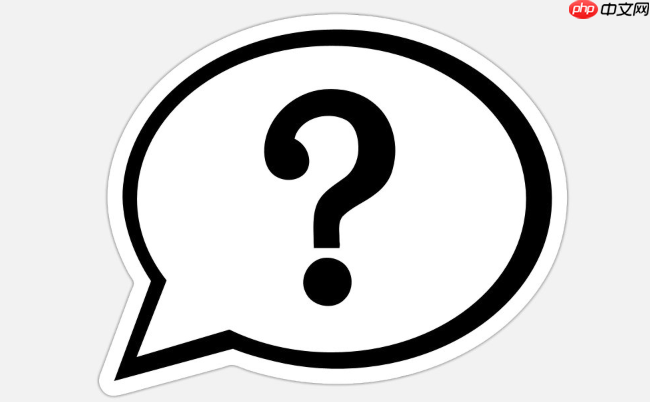
如果
sfc /scannow
DISM
DISM
sfc
sfc
使用
DISM
DISM /Online /Cleanup-Image /CheckHealth
DISM /Online /Cleanup-Image /ScanHealth
DISM /Online /Cleanup-Image /RestoreHealth
执行完
RestoreHealth
sfc /scannow
DISM
sfc
如果
sfc
DISM
sfc /scannow
sfc
sfc
其次,如果之前创建过系统还原点,并且问题是在还原点之后才出现的,那么尝试系统还原也是个不错的选择。它能把你的系统文件和注册表恢复到之前的健康状态。当然,前提是你得有可用的还原点。
再者,别忘了检查硬盘本身的健康状况。系统文件损坏有时也可能是硬盘出现坏道的前兆。运行
chkdsk /f /r
最后,如果以上方法都无效,那么可能就需要考虑进行“就地升级”(In-place Upgrade)或者直接重装系统了。就地升级能在保留个人文件和应用程序的同时,重新安装 Windows 系统文件,这通常能解决大部分顽固的系统问题。当然,这是个大工程,但总比彻底重装来得省心。
以上就是如何修复系统文件损坏(sfc /scannow)?的详细内容,更多请关注php中文网其它相关文章!

每个人都需要一台速度更快、更稳定的 PC。随着时间的推移,垃圾文件、旧注册表数据和不必要的后台进程会占用资源并降低性能。幸运的是,许多工具可以让 Windows 保持平稳运行。

Copyright 2014-2025 https://www.php.cn/ All Rights Reserved | php.cn | 湘ICP备2023035733号